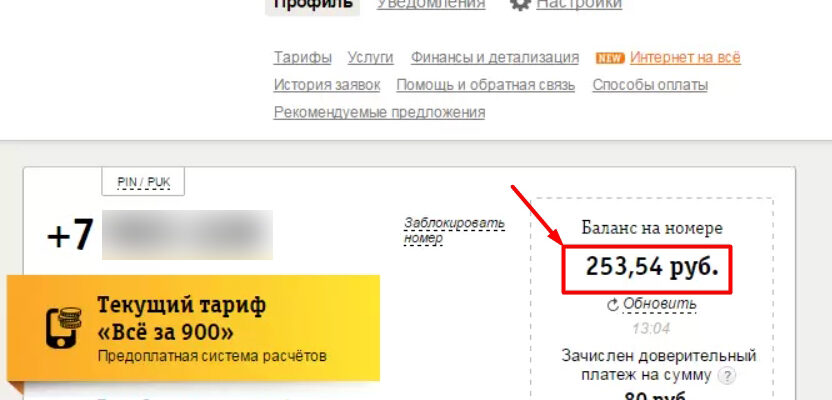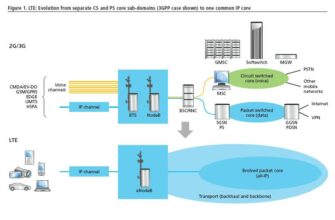- Медленная скорость интернета
- Если присутствует нестабильная скорость соединения
- Проверка работоспособности устройства
- Целостность провода
- Замер Internet-скорости на телефоне
- Способы увеличения скорости интернета «Билайн»
- Настройки и ограничения
- Проверить баланс и лимит трафика
- Улучшаем сигнал на модеме
- Ускоряем на смартфоне с помощью дополнительного трафика
- Почему 4G плохо работает Билайн?
- Нет SIM-карты
- Если проблема в драйверах сетевого адаптера
- Проверяем наличие «дров» и их работоспособность
- Ставим свежую версию драйверов
- Если виноваты вирусы — запускаем сканирование ПК в защитной программе
- Почему резко упала скорость интернета?
- Телефоны службы поддержки
- Телефон горячей линии
- Проверка возможности подключения
- Консультация по тарифам
- Поддержка за рубежом
- USB-модем
- Техподдержка пользователей интернета и телевидения Билайн
- Форум техподдержки домашнего интернета Билайн
- Короткие номера и USSD команды информационных служб
Медленная скорость интернета
На медленную скорость сети жалуются абоненты любого мобильного оператора, будь то «Мегафон», «МТС», «Теле2» или «Билайн». Скоростные характеристики подключения к сотовой сети зависят от множества факторов, и если на «Билайн» тормозит интернет, следует разобрать их все. В этом материале будет рассказано, почему у «Билайна» стал плохой интернет и какими могут быть причины в конкретном случае.
Как уже было сказано, снижением скорости грешат все мобильные операторы. Скоростные характеристики сети заметно падают в промежутке от 7 до 11 вечера. Происходит это на любом девайсе (ПК, телефон, планшет) и с любым типом подключения (модем, мобильная связь или проводной интернет). Связано это с тем, что люди приходят домой с работы, но еще не ложатся спать и проводят время у телевизоров или в интернете. Сеть операторов нагружается, и это вызывает просадки по скорости. И медленный интернет «Билайн» так же, как и все прочие провайдеры, обусловлен именно такими причинами.
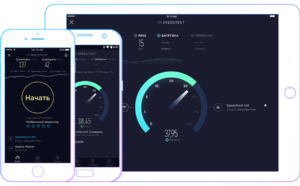
Важно! Зависит скорость не всегда от самих операторов. Часто в проблемах виноват и человек, который неправильно распоряжается своими устройствами или не просчитывает некоторых особенностей подключения.
Если присутствует нестабильная скорость соединения
Интернет «Билайн»: оптимизация модема и увеличение скорости интернета
Часто абоненты жалуются, что реальная скорость загрузки файлов и страниц не соответствует заявленной в тарифном плане для данного региона. Более того – она нестабильна. Показатели то поднимаются вверх, то опять опускаются. На это влияет ряд факторов, главным из которых является передача сигналов по воздуху. Радиоволны исходят от базовых станций и проходят множество препятствий на своем пути: жилые дома, горы и холмы.
Нередко их заглушают волны, исходящие от бытовых приборов. Находясь в квартире, человек должен понимать, что сигналу нужно также пройти сквозь все стены и перекрытия, прежде чем попасть на устройство. Рекомендуется устанавливать беспроводные модемы вблизи оконных проемов или на фасаде здания, заранее продумав их крепление и защиту.

Проверка работоспособности устройства
Первой причиной, по которой дома не работает интернет Билайн, может стать неисправность роутера. Чтобы проверить работоспособность, необходимо:
• Произвести перезагрузку роутера;
• Вытащите сетевой кабель из устройства и подключите его к ПК или ноутбуку. Если сеть появится, то проблема действительно кроется в неисправности роутера.

Если домашний интернет Билайн пропал, другой причиной сбоя, связанной с роутером, может стать модуль подключения к сети Wi-Fi.
• При обнаружении неполадок попробуйте подключиться с помощью другого устройства, например, мобильного телефона;
• Если доступ к сети появился, значит проблема в вашем компьютере.
Целостность провода
В некоторых случаях причиной, по которой нет домашнего интернета Beeline, может стать неисправность провода, который используется для передачи данных по сети. Изолированные провода могут ломаться и рваться от различных внешних воздействий.
• Найдите ведущий к роутеру (или к компьютеру) провод;
• Убедитесь в том, что внешняя оболочка не повреждена и выглядит целой.
Чтобы в дальнейшем избежать изломов кабеля, стоит позаботиться о правильных условиях эксплуатации оборудования.
Замер Internet-скорости на телефоне
К счастью, некоторые полезные веб-сайты и приложения предоставляют возможность показать, насколько быстрый или медленный интернет раздает Beeline.
А именно:
- Тест скорости SpeedSmart – отличное приложение, предлагающее удобный вариант проверки скорости интернета. Как только вы загрузите программу, она мгновенно определит ваш IP-адрес. Вообще, все, что нужно сделать, это выбрать сервер из вертикально прокручиваемого списка серверов на вкладке «Серверы». Далее нужно начать проверку скорости, нажав кнопку «Пуск» в нижнем левом углу экрана под круговым кольцом проверки скорости. По завершении теста будут показаны результаты теста скорости. Получив их, сравните их со скоростями, которые вы должны получить от своего интернет-провайдера. Приложение позволяет легко делиться результатом из самого интерфейса приложения. Нужно просто нажать кнопку «Поделиться» рядом с кнопкой «Пуск» в левом нижнем углу.
- Speed Check – отличный вариант проверки скорости мобильного телефона. Приложение SpeedSpot предоставит всю основную информацию, покажет скорость загрузки и выгрузки, позволит сохранить их для дальнейшего использования.
- com – приложение, принадлежащее Netflix, быстро загружается и сразу начинает анализировать скорость интернета.
- net – один из лучших бесплатных тестировщиков скорости интернета, доступный как на смартфонах, так и на стационарных ПК.
Способы увеличения скорости интернета «Билайн»
Иногда увеличить слабую скорость получается, отрегулировав антенны маршрутизатора. Если девайс имеет внутренние антенны, то их отрегулировать не получится. Всенаправленные антенны отправляют сигналы во всех направлениях, перпендикулярных антенне.
Настройки и ограничения
Если к Wi-Fi подключено много устройств, и есть проблемы со скоростью, следует расставить приоритеты для подключений и ограничить количество подключенных устройств. Проверка всех сетевых подключений может занять некоторое время. Для более новых маршрутизаторов следует открыть приложение модема и найти список подключенных устройств. Для старых маршрутизаторов нужно ввести свой IP-адрес в браузере и выполнить поиск, чтобы найти настройки администратора, где необходимо найти раздел «Управление устройствами» или «Ограничить доступ». Настройки могут отличаться.
В процессе проверки часто получается обнаружить ненужные устройства. Если кто-то пользуется вашим Wi-Fi, можно отключить эти устройства. Вы также можете запретить их MAC-адрес. Далее нужно не забыть изменить свой пароль Wi-Fi. Это не идеальное решение, но с его помощью можно быстро удалить неизвестные устройства.
Некоторые маршрутизаторы позволяют выбирать определенные соединения, чтобы ограничивать или замедлять их скорость. Таким образом, можно предоставить меньшую пропускную способность устройствам, необходимым только для простых задач, и большую пропускную способность устройствам, используемым для игр и потоковой передачи, что сокращает проблемы со скоростью.
Маршрутизаторы также могут иметь возможность ограничивать часы использования определенных устройств, что является хорошим способом убедиться, что устройства не потребляют слишком много полосы пропускания в ключевые часы дня. Это также надежный способ управления подключениями детей к интернету для занятых семей.
Если модем расположен в центральном месте дома, но по-прежнему возникают проблемы со скоростью или подключением в определенных частях помещения, может потребоваться добавить устройство, которое сможет расширить диапазон вашей сети.
Проверить баланс и лимит трафика
Порой интернет в частный дом без телефона не тянет, поскольку доступный объем трафика уже использован, и компания Билайн поставила лимит или на балансе мало средств. В этом случае нужно перейти на тарифный план с более быстрым доступом в интернет, чтобы получить более высокую скорость Wi-Fi. Конечно, безлимитный тарифный план интернета включает неограниченное использование Всемирной паутины без ограничения объема данных и снижения скорости. Неограниченные планы подарят душевное спокойствие. Вы будете платить фиксированную сумму ежемесячно, и сможете наслаждаться потоковой передачей, загрузкой и просмотром веб-страниц, не беспокоясь о счете. Вы также не увидите, что скорость снижается после определенного порога использования.
Улучшаем сигнал на модеме
Ускорить интернет можно с помощью USB-удлинителя или специальной антенны (репитера) с расширением 4G. Его можно приобрести на сайте Билайн или в любом компьютерном магазине. Дополнительно приобретается:
- мачта;
- кронштейн;
- переходный разъем;
- кабель.
При его наличии скорость увеличится в 2 раза.

Ускоряем на смартфоне с помощью дополнительного трафика
Повышать мобильное интернет-соединение можно через смену тарифного плана или подключения доп. опций. После окончания лимитированного пакета скорость падает до 64 Кбит/сек. Чтобы увеличить ее, предлагается:
- *107# — предоплатная система;
- *110*45# — постоплатная система.
Услуга «Автопродление» и «Продли скорость» добавляет Гб в автоматическом режиме после исчерпания основного пакета. Опция «Хайвей» позволяет оставаться активным интернет-пользователем за пределами страны. Раскладка по размерам и способу активации подписки «Автопродление скорости»:
| Предложение | 100 Мб | 1 Гб | 4 Гб | 5 Гб |
| Стоимость, руб. | 50 | 250 | 500 | 150 |
| Активация | *115*23#
067471778 |
*115*121#
0674093221 |
*115*122#
0674093222 |
*115*23#
067471778 |
Тарифные линейки, на которых действует услуга: «ВСЁ», «Добро пожаловать», «Ноль сомнений», «Анлим», «Первые гиги», «Всё в одном», «Семья».
Почему 4G плохо работает Билайн?
Почему не работает 4G Билайн на телефоне
Ваше устройство не поддерживает стандарт. У вас установлена 3G сим-карта. Вы находитесь вне зоны покрытия. Устройство не настроено на прием 4G.
Нет SIM-карты
При перезагрузке или во время работы не выскакивали ли у вас сообщения о проблемах с SIM-картой? В верхнем углу экрана в таком случае может висеть значок «Отсутствия SIM», а связи вообще нет. С подобной проблемой сталкивался каждый. В таком случае, вам нужно просто вытащить симку и вставить её обратно. Если это не поможет, то скорее всего на ней окислились контакты. Вытащите СИМ, возьмите обычную стирательную канцелярскую резинку и потрите контакты.

Если проблема в драйверах сетевого адаптера
Сеть Билайна, как и любого другого оператора, не будет работать, если на ПК находятся неактуальные, повреждённые драйверы сетевого адаптера (проводного или беспроводного — зависит от того, какое подключение используете: прямое через кабель или «Вай-Фай»). Драйверы могут и вовсе отсутствовать.
Проверяем наличие «дров» и их работоспособность
Чтобы диагностировать проблему с драйверами, идём в «Диспетчер устройств» на Windows:
Если у вас версия ОС 10 или 8, вызываем ПКМ меню иконки «Пуск» и кликаем по диспетчеру.
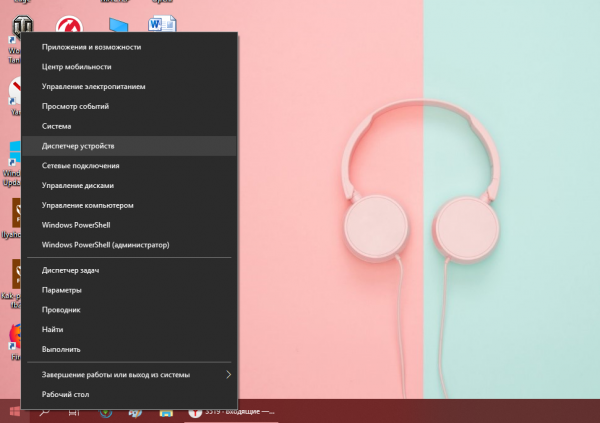
Кликните по «Диспетчер устройств» в контекстном меню «Пуска»
Метод для всех версий — на клавиатуре жмём на «Вин» и R и вбиваем команду devmgmt.msc — выполняем её.
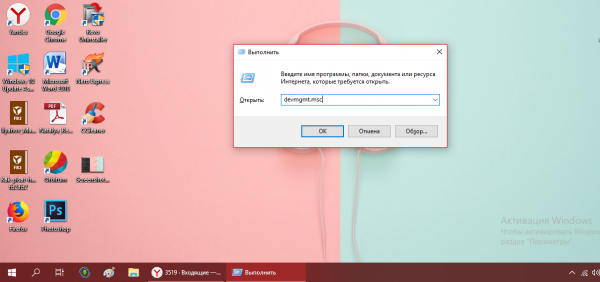
Вставьте devmgmt.msc и нажмите на ОК
В диспетчере нам нужен раздел с сетевыми адаптерами. Находим свой: если у вас беспроводная сеть, пункт будет со словом Wireless в названии, а если проводная — Family Controller.
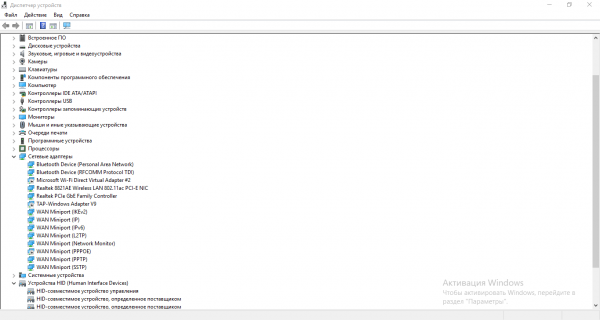
Раскройте меню «Сетевые адатеры»
Посмотрите, стоят ли на строчке на иконке какие-либо знаки. Вопросительный знак означает, что драйвер не установлен, жёлтый знак предупреждения — «дрова» нерабочие, а стрелка вниз — адаптер отключён. В последнем случае просто кликните ПКМ по пункту и выберите включение.
Можете также вызвать свойства адаптера.
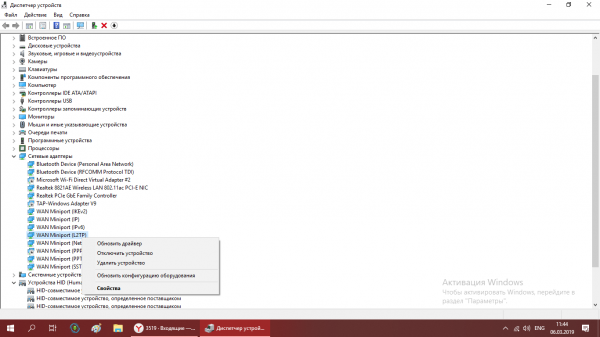
Зайдите в свойства адаптера
В новом окошке во вкладке «Общие» должна стоять фраза «Устройство работает нормально».
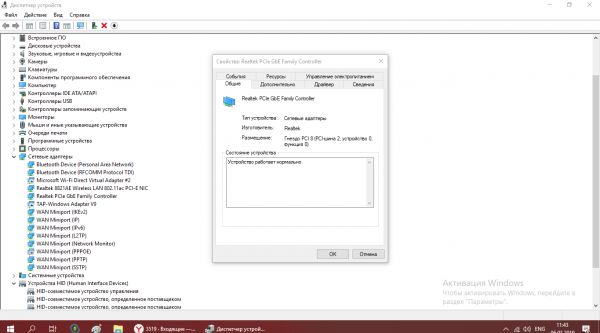
Если стоит сообщение о том, что оборудование работает нормально, скорее всего, интернет отсутствует не из-за драйверов
Если есть вопросительный или восклицательный знак, приступите к установке свежей версии ПО для оборудования.
Ставим свежую версию драйверов
Скачайте с официального сайта производителя вашего ПК драйвер для беспроводного или проводного адаптера, а затем установите его через «Диспетчер устройств». Для примера возьмём «ноут» от Samsung:
Заходим на официальный сайт. Наводим стрелку на «Поддержка» вверху. Выбираем «Инструкции и загрузки».
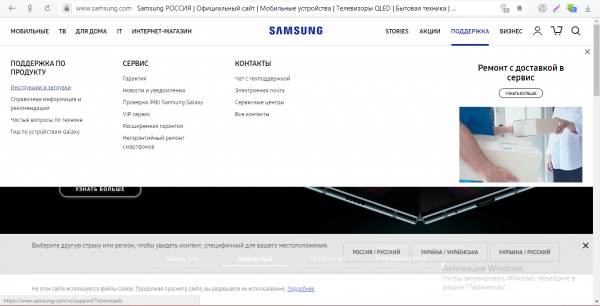
Зайдите в меню поддержки и выберите ссылку «Инструкции и загрузки»
Пишем номер модели или ключевое слово в поле для поиска. Его можно увидеть на этикетке, приклеенной на нижнюю панель «ноута».
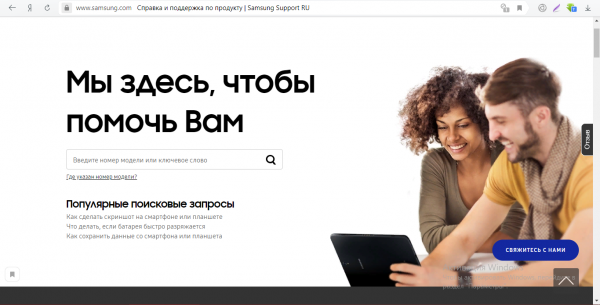
Введите название своей модели в поле
Выбираем свою модель.
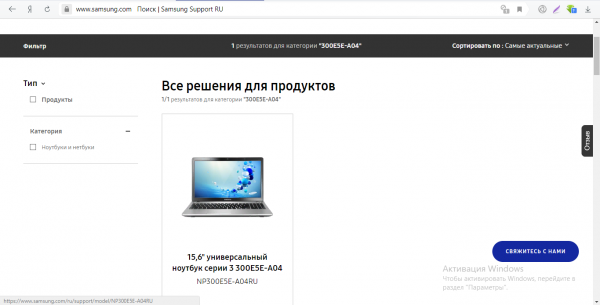
Перейдите на страницу со своим ноутбуком
Переходим к «Загрузкам и установкам».
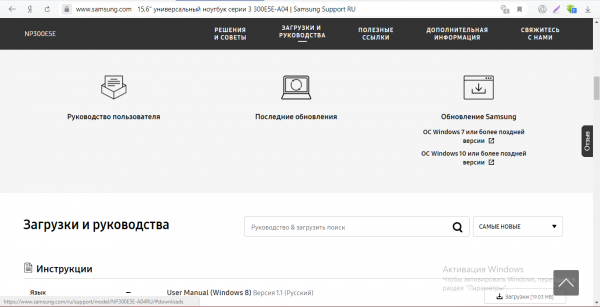
Щёлкните по второму разделу на панели сверху
Наводим стрелку на «Последние обновления» и жмём на «Драйвер».
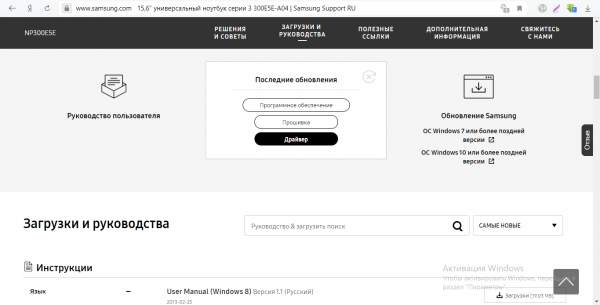
В последних обновлениях выберите дарйверы
Внизу появится список доступных драйверов последних версий. Выбираем тот, что соответствует названию вашего сетевого адаптера в «Диспетчере устройств». Загружаем архив и распаковываем его.
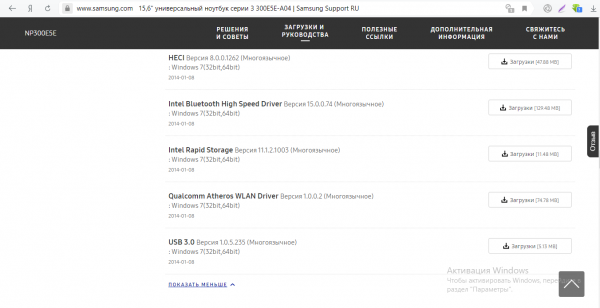
Загрузите необходимый драйвер для сетевого адптера
Кликаем ПКМ по адаптеру в диспетчере. Выбираем обновление. Жмём на «Выполнить поиск».
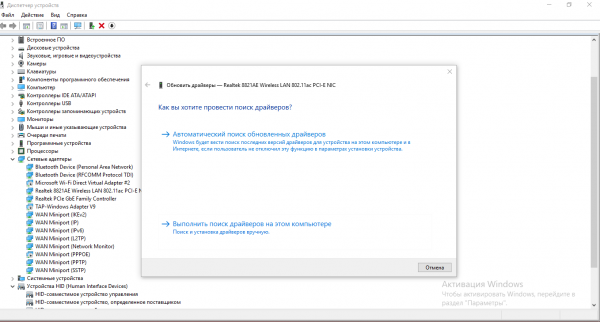
Перейдите к поиску драйвера на компьютере
Кликаем по «Обзор».
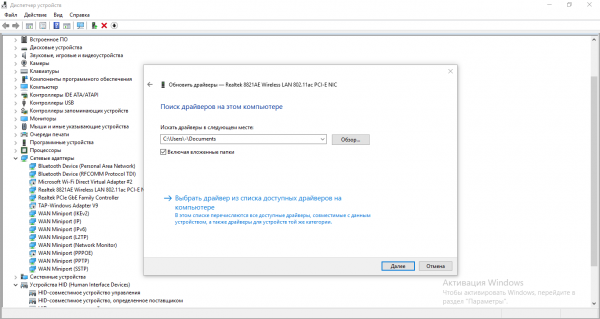
Тапните по «Обзор» для запуска «Проводника»
Открываем установочный файл драйвера. Запускаем его установку.
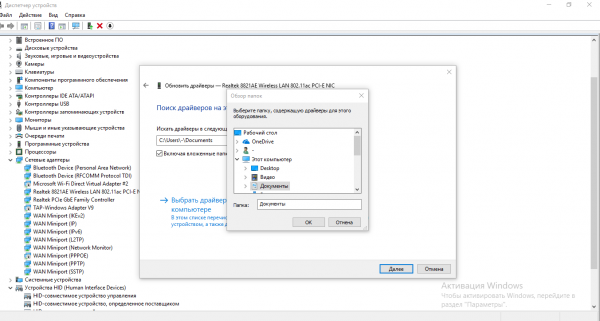
В новом окне отыщите файл и запустите инсталляцию
Если переустановка драйверов не помогла — вопросительный или восклицательный знак не исчез в диспетчере, возможно, вышла из строя сетевая карта компьютера. Отправляйтесь с ней в сервисный центр, чтобы специалист уже смог наверняка сказать, в чём причина, и что делать в вашей ситуации.
Если виноваты вирусы — запускаем сканирование ПК в защитной программе
Отсутствие интернета может быть вызвано «деятельностью» вирусов на ПК или телефоне. Обновите свой антивирус и запустите в нём полное сканирование всех файлов. На «Виндовс» можно использовать стандартный «Защитник». Как его открыть и обновить на Windows 10:
Вызываем «Пуск», а в нём щёлкаем по «Параметры». Либо зажимаем «Вин» и I одновременно на «клаве».
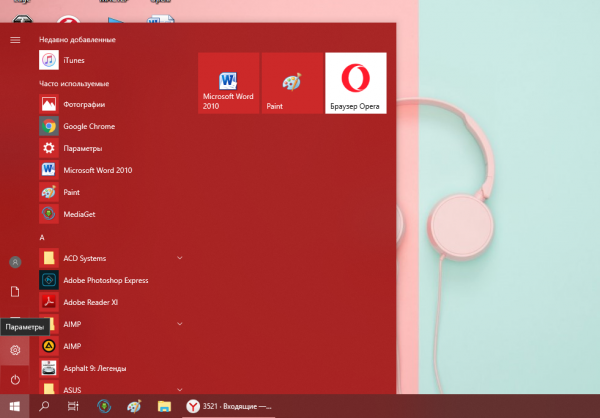
В меню «Пуск» тапните по шестерёнке внизу слева
Переходим в «Обновление и безопасность».
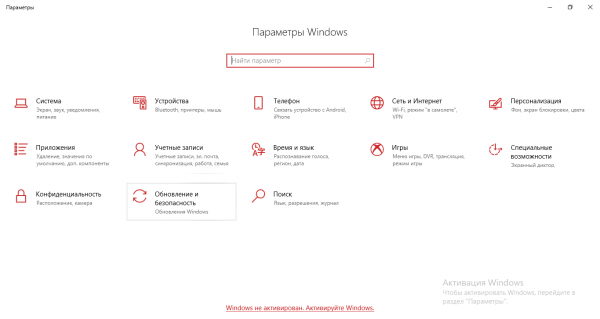
Кликните по плитке «Обновления и безопасность»
В первой вкладке запускем проверку на наличие обновлений. «Защитник» — часть ОС, поэтому он обновляется вместе с ней.
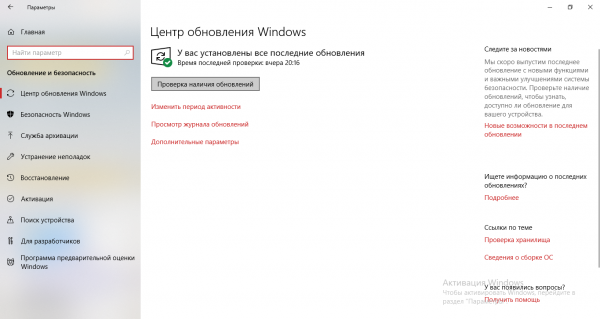
Тапните по «Проверка наличия обновлений»
Если апдейт есть, ждём, когда он установится. Перезагружаем ПК.
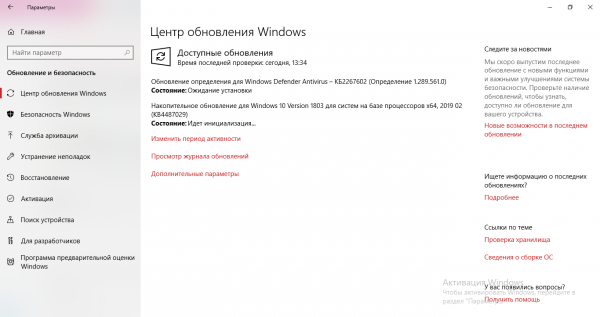
Подождите, пока система установит весь апдейт
Через вторую вкладку «Безопасность» открываем «Защитник».
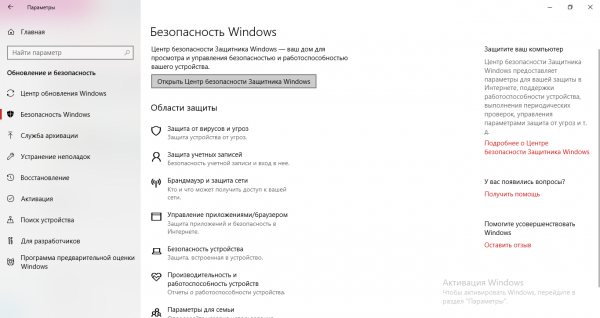
Кликните по первой серой клавише во втором разделе
Переходим в блок «Защита от вирусов и угроз».
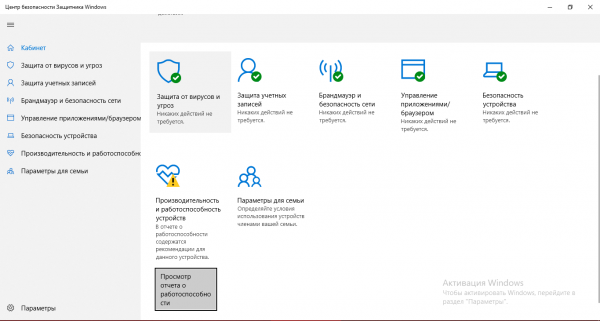
Перейдите в раздел для защиты ПК
Выбираем расширенное сканирование.
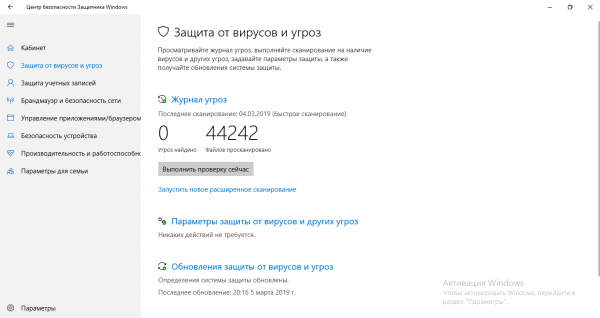
Щёлкните по ссылке «Запустить расширенное сканирование»
Выделяем полную проверку и запускаем процесс.
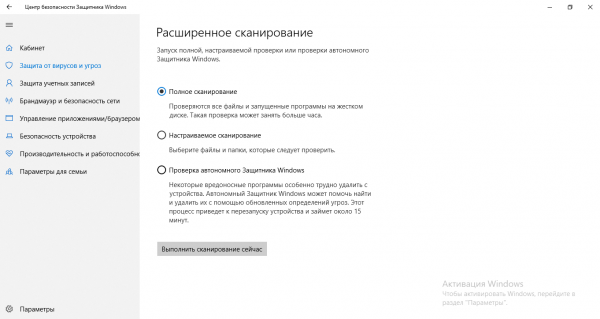
Выделите первый тип проверки и кликните по серой кнопке
Ждём, когда антивирус найдёт вредоносные коды. Если они появятся в результатах, удаляем их.
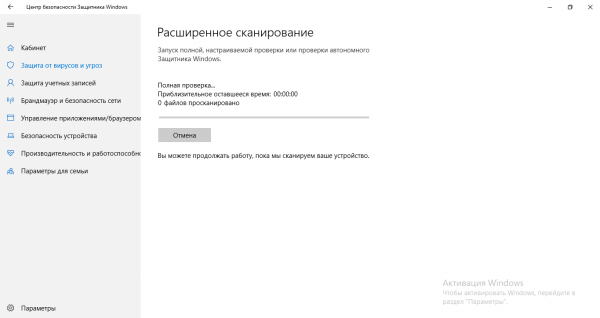
Если проверка покажет, что на ПК вирусы — выберите действие «Удалить» для всех вредоносных кодов
Домашний и мобильный интернет от Билайна может пропадать, а его скорость снижаться по многим причинам: от отсутствия денег на счету и израсходованного трафика до проблем с оборудованием провайдера или абонента. Сеть оператора может быть перегружена, особенно в вечернее время, поэтому проблема может быть временной. Если у вас самостоятельно не получилось устранить неполадку, звоните в техподдержку Билайна.
Почему резко упала скорость интернета?
Все причины можно разделить на две большие группы: из-за неисправностей в вашем оборудовании и по вине провайдера. Поэтому если вы столкнулись с подобной проблемой, не спешите сразу звонить в техподдержку. Возможно, скорость интернета упала из-за неправильно работающего вай-фай роутера или модема.
Телефоны службы поддержки
Телефон горячей линии
0611 — Единый бесплатный короткий прямой номер автоматического справочника билайн. Звонок на него возможен только с телефона с симкой компании.
8 800 700 0611 — Единый многоканальный телефон горячей линии билайн, для пользователей мобильной связи и интернета. Звонок на этот номер бесплатный и возможен с любого телефона по России даже находясь в национальном роуминге.
Проверка возможности подключения
8 (800) 600 11 50 —Проверка в реальном времени возможности подключения проводного интернета и телевидения.
Консультация по тарифам
8 (800) 600 11 50 — Информационный канал сообщающий пользователю о всех изменениях и новинках в подключенном пакете проводного интернета и телевидения.
Поддержка за рубежом
+7 (495) 974-88-88 — Служба поддержки пользователей, которые находятся за пределами страны. Стоит отметить, что номер нужно набирать в международном формате, используя код +7.
USB-модем
8 (800) 700-00-80 — Здесь можно получить консультацию по вопросам, связанным с работой USB-модема.
Техподдержка пользователей интернета и телевидения Билайн

Так как компания Билайн предоставляет разные телекоммуникационные услуги, в том числе домашний телефон, интернет и телевидение, для этих абонентов предусмотрены отдельные номера технической поддержки. В зависимости от того какие проблемы нужно решить абоненту компании можно звонить в специальные службы:
- 8-800-700-0080 – Подключение и настройка USB-модема, информация по тарифам и услугам для мобильного интернета
- 8-800-700-2111 – Техническая поддержка клиентов Wi-Fi интернет
- 8-800-700-9966 – Подключение и обслуживание домашнего телефона
- 8-800-700-8378 – Подключение домашнего интернета и ТВ от Билайн
- 8-800-700-8000 – Горячая линия техподдержки пользователей домашнего телевидения и интернета
На всех этих номерах нет автоответчика, есть лишь небольшое голосовое меню. Связаться с оператором по этим телефонам и решить свою проблему можно в считанные минуты.
Форум техподдержки домашнего интернета Билайн
Это официальный ресурс, где можно получить консультацию специалиста службы техподдержки Билайн домашний интернет, а также найти много полезной информации. По ссылке вы попадете на главную страницу сайта. Путь, чтобы перейти к общению с суппортом:
- Категория «Доступ в Интернет, Цифровое Телевидение, Домашний телефон».
- Раздел «Обсуждение Домашнего Интернета Билайн».
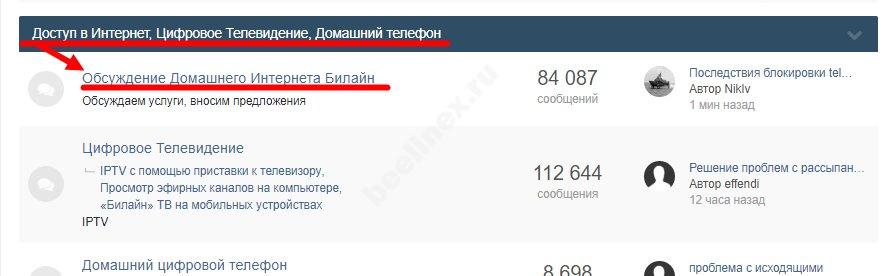
- Тема «У Вас есть проблемы…?».
Обратите внимание: система может потребовать от вас ввести имя пользователя. Просто впишите любое имя или имя + цифры, если под формой появится надпись о том, что такой пользователь уже есть на форуме.
Короткие номера и USSD команды информационных служб
В большинстве случаев помощь живого оператора абоненту билайн не нужна – используя короткие сервисные номера и USSD команды, можно самостоятельно разрешить все основные вопросы:
- *110*00# – узнать внутренний курс билайн;
- *110*09# – получить сведения о подключенных услугах;
- *110*05# – посмотреть параметры тарифного плана;
- *111# – USSD-меню для самостоятельного подключения и отключения услуг;
- *110*10# – узнать свой номер билайн;
- 064012 – информация о возможностях при нулевом балансе для тарифов с предоплатной системой расчетов;
- 0676 – выгодные предложения в роуминге;
- 0717 – сведения о мобильном интернете;
- 068044 – полезная информация для защиты от мошенничества;
- 0603 – черный список;
- 0533 – регистрация банковской карты для оплаты товаров и услуг в системе «Мобильный платеж»;
- 065050 – справочная информация о междугородних и международных кодах;
- 0678 – возможности для выгодных звонков и СМС.
- https://vpautine.ru/oshibki/pochemu-u-bilayna-stal-plokhoy-internet
- https://beelinex.ru/domashnij-internet-ne-rabotaet/
- https://altclick.ru/blog/medlennyy-internet-bilayn/
- https://beelinehelp24.ru/bilajn-internet/nizkaya-skorost
- https://svyazin.ru/pochemu-padaet-skorost-mobilnogo-interneta-bilajn
- https://WiFiGid.ru/reshenie-problem-i-oshibok/ne-rabotaet-internet-u-bilajn
- https://itmaster.guru/nastrojka-interneta/bilayn-internet-ne-rabotaet.html
- https://moscow.beelineru.ru/contacts
- https://beeline365.ru/goryachaya-liniya-bilajn
- https://beelinex.ru/tehpodderzhka-domashnij-internet/